
Geschrieben von Sem
Aktualisiert am
30. November 2022
·
08:58
Hole das Beste aus deinem HP Gaming-PC heraus
Du bist der neue Besitzer eines HP Gaming-PCs. Jetzt kannst du sofort loslegen. HP verfügt über Software, mit der du deinen PC einrichten kannst. In diesem Artikel erklären wir, wie du diese Software schnell und einfach verwenden kannst.

Hilfe zur HP Omen-Software
Um direkt mit deinem Gaming-PC loslegen zu können, lädst du die Software herunter und nimmst die Einstellungen korrekt vor. Mit HP Omen kannst du deinen Gaming-PC genau so personalisieren, wie du es möchtest. Darüber hinaus kannst du über HP Omen mit deinen Freunden spielen und das Gameplay streamen. Wir verraten dir alles über die nützlichsten Funktionen der Software.
- Tipp 1. Lade HP Omen herunter
- Tipp 2. Oasis Live
- Tipp 3. Launcher und Gaming HUB
- Tipp 4. Lichtstudio
- Tipp 5. Andere Funktionen
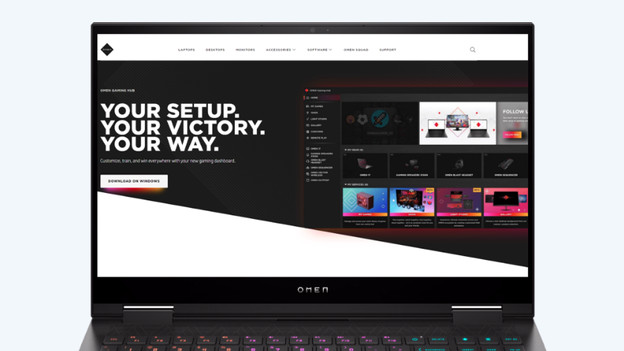
Tipp 1: Lade HP Omen herunter
Mit HP Software kannst du deinen Gaming-PC vollständig personalisieren. Über Omen steuerst du nicht nur die PC-Einstellungen, sondern streamst auch Gameplay und spielst gemeinsam mit deinen Freunden. Spiele deine Lieblingsspiele über den Launcher und schalte kostenlose Spiele frei, indem du viel spielst. Um Funktionen wie die RGB-Beleuchtung in deinem HP Gaming-PC anzupassen, benötigst du eine spezielle Software. Diese Software heißt HP Omen. Du kannst diese Anwendung ganz einfach auf deinen PC herunterladen. Folge dem Link unten zur HP Omen-Homepage. Klicke auf „Für Windows herunterladen“ und befolge alle Schritte in der Einrichtung der Anwendung.
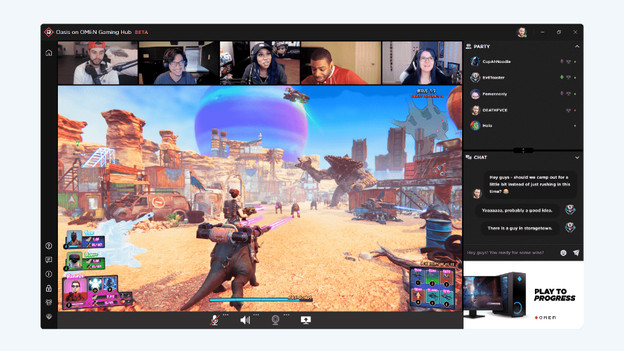
Tipp 2: Spiele gemeinsam in Oasis Live
Oasis Live ist ein virtueller Raum, in dem du und deine Freunde zusammen Spiele spielen. Sprich mit deinen Freunden über dein Mikrofon und nutze die Webcam für das echte Teamgefühl. Oasis Live verursacht keine Verzögerung während des Spielens, sodass du ungestört mit deinen Freunden spielen kannst. Du lädst die Anwendung auf deinem Gaming Hub herunter. Öffne danach den Gruppenchat über die Seitenleiste im Hauptmenü.
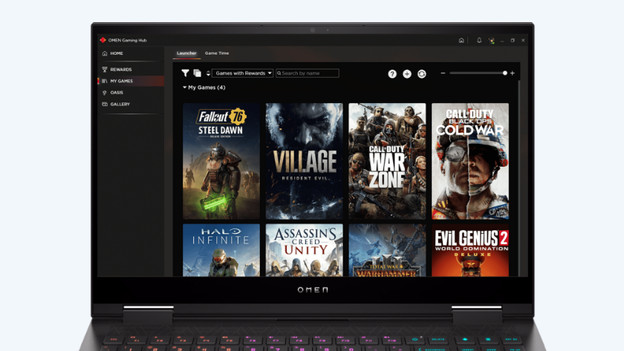
Tipp 3: Spiel aus dem Launcher und Gaming Hub
Im Launcher findest du alle deine Spiele zusammen. Das Dashboard ist der einfachste Weg, um deine gespeicherten Spiele zu spielen. Spiele direkt aus deiner Bibliothek. Der Gaming-Hub verfolgt deine Spielzeit. Auf diese Weise kannst du genau sehen, wie viele Stunden du jedes Spiel gespielt hast. Der Launcher und der Gaming-Hub sind standardmäßig im HP Omen-Menü enthalten und müssen nicht heruntergeladen werden.

Tipp 4: Personalisiere die RGB-Beleuchtung
Bestimme dein eigenes Farbschema in deinem Gaming-PC. Von räumlichen Lichtanimationen bis hin zu interaktiven Effekten sind die Anpassungsmöglichkeiten endlos. Finde das perfekte Farbschema für dein Gaming-Setup. Mit 16,8 Millionen wählbaren Farben und verschiedenen Animationen kannst du die gesamte Beleuchtung deines HP Geräts an deinen Stil anpassen. Das Hauptmenü von HP Omen hat eine Überschrift „Beleuchtung“. Hier klickst du auf das Zahnrad, um die Einstellung deiner RGB-Profile anzupassen.
Tipp 5: Mehr Funktionen nutzen
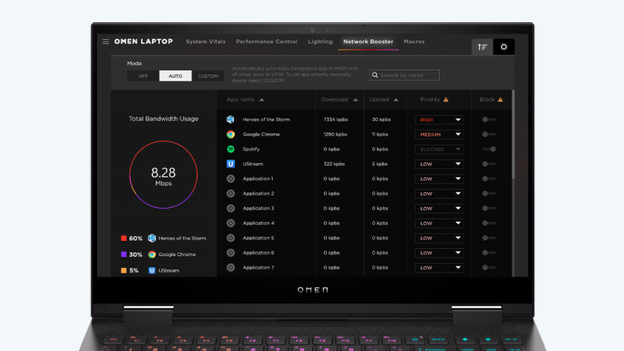
Netzwerk-Booster
Halte deine Verbindung bei deinem nächsten Teamkampf stark. Die Dual Force-Funktion stellt sicher, dass deine Spielverbindung via Kabel geht, während Streams und Medien WLAN verwenden. So hast du beim Gaming immer die schnellste Verbindung. Klicke oben in der Taskleiste des Omen Gaming Hub auf die Überschrift „Network Booster“, um deine Einstellungen anzupassen.
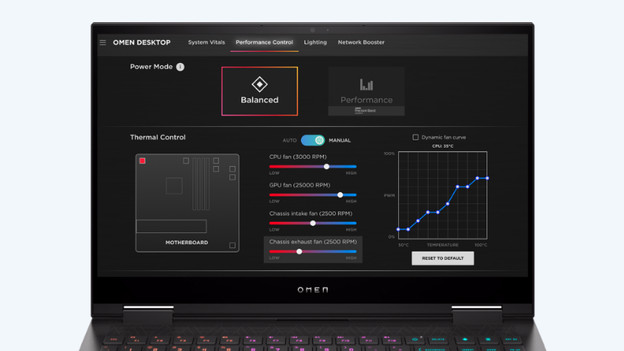
Leistungscheck
Verwalte die Leistung deines PCs mit 3 optimierten Modi. „Komfort“ zur Reduzierung von Lärm und Temperatur, „Standard“ für alltägliche Aufgaben und „Leistung“, wenn du die maximale Leistung deines PCs benötigst. Klicke oben in der Taskleiste des Omen Gaming Hub auf die Überschrift „Leistungssteuerung“, um deine Einstellungen anzupassen.
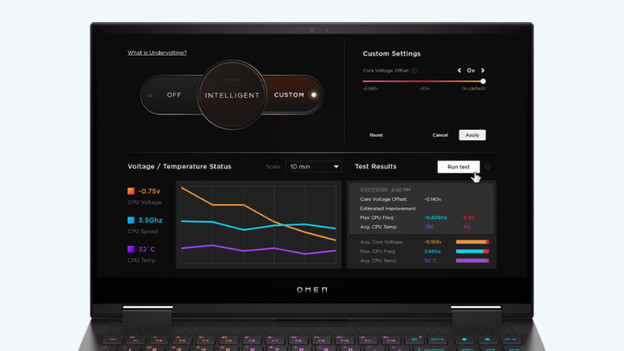
Undervolting
Schlagen Sie die Hitze mit der Undervolt-Funktion. Die Omen Gaming Hub-Software verfügt über intelligentes Undervolting. Dadurch wird sichergestellt, dass Ihr PC automatisch auf die am besten geeignete Einstellung eingestellt wird. So bleibt Ihr PC beim Spielen kühl. Klicken Sie oben in der Taskleiste des Omen Gaming Hub auf die Überschrift „Undervolting“, um Ihre Einstellungen anzupassen.
